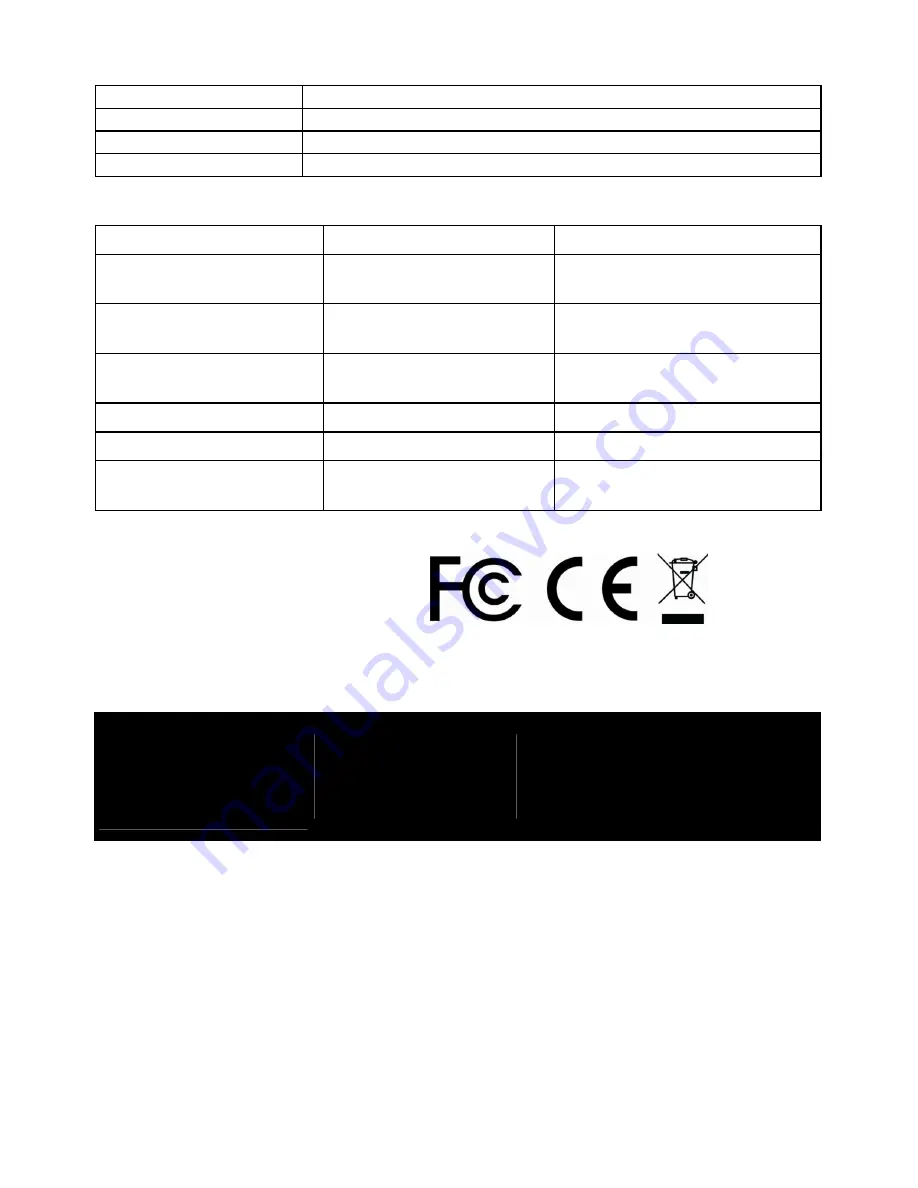
简
-8
9.
系统要求
操作系统
Win XP (SP3)、Vista32/64 Win7 32/64 和 Mac OS X 10.6.8 或以上
CPU
Pentium
4 / 3.0G
或以上
RAM
1 GB MB RAM (Vista : 2 GB)
接口
USB
接口
10.
故障处理
问题
原因
解决方法
无法开机
电量低
电池正负极方向安装错误
更换电池
正确安装电池
无法储存所拍照片
micro
SD卡未被正确的格式化
在设置菜单格式化内存卡,请参考
第5.3章节
连接至电脑后,电脑无法识别
相机
连接失败
确保所有电缆连接到位
若有必要,重启电脑
闪光灯不能用
电量耗尽
更换新的2xAAA 碱性电池
电量消耗快
使用老化或低电量电池
更换新的2xAAA 碱性电池
照片模糊
1. 拍照时相机未拿稳
2. 相机镜头太脏
1. 拍照时拿稳相机
2. 用洁净的干布擦拭相机镜头
For EU only
TRADEMARK INFORMATION
© 2013 World Wide Licenses Limited.
® The Cool iCam logo is a registered trademark of World Wide Licenses Limited.
Questions?
Need Some Help?
This manual should
help you understand
your new product.
If you still have
questions,
visit our website:
www.ioncamera.com
Like Us:
www.facebook.com/ioncamera
Tweet Us:
www.twitter.com/ioncamera
AM-S1000-9L-EU1
Содержание S1000
Страница 1: ...S1000 Quick User Manual ...

































